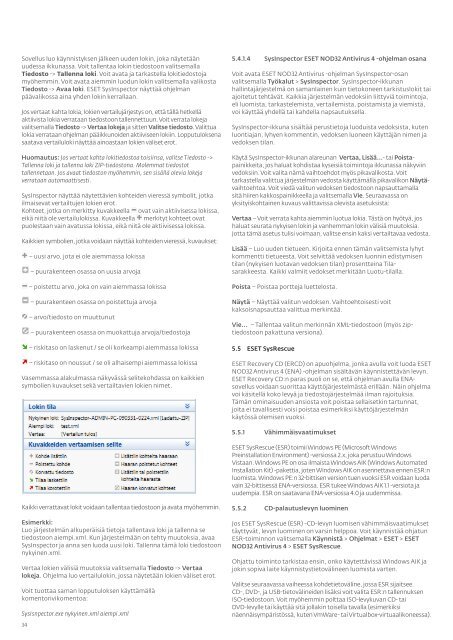Käyttöopas - Eset
Käyttöopas - Eset
Käyttöopas - Eset
Create successful ePaper yourself
Turn your PDF publications into a flip-book with our unique Google optimized e-Paper software.
Sovellus luo käynnistyksen jälkeen uuden lokin, joka näytetään<br />
uudessa ikkunassa. Voit tallentaa lokin tiedostoon valitsemalla<br />
Tiedosto -> Tallenna loki. Voit avata ja tarkastella lokitiedostoja<br />
myöhemmin. Voit avata aiemmin luodun lokin valitsemalla valikosta<br />
Tiedosto -> Avaa loki. ESET SysInspector näyttää ohjelman<br />
päävalikossa aina yhden lokin kerrallaan.<br />
Jos vertaat kahta lokia, lokien vertailujärjestys on, että tällä hetkellä<br />
aktiivista lokia verrataan tiedostoon tallennettuun. Voit verrata lokeja<br />
valitsemalla Tiedosto -> Vertaa lokeja ja sitten Valitse tiedosto. Valittua<br />
lokia verrataan ohjelman pääikkunoiden aktiiviseen lokiin. Lopputuloksena<br />
saatava vertailuloki näyttää ainoastaan lokien väliset erot.<br />
Huomautus: Jos vertaat kahta lokitiedostoa toisiinsa, valitse Tiedosto -><br />
Tallenna loki ja tallenna loki ZIP-tiedostona. Molemmat tiedostot<br />
tallennetaan. Jos avaat tiedoston myöhemmin, sen sisällä olevia lokeja<br />
verrataan automaattisesti.<br />
SysInspector näyttää näytettävien kohteiden vieressä symbolit, jotka<br />
ilmaisevat vertailtujen lokien erot.<br />
Kohteet, jotka on merkitty kuvakkeella ovat vain aktiivisessa lokissa,<br />
eikä niitä ole vertailulokissa. Kuvakkeella merkityt kohteet ovat<br />
puolestaan vain avatussa lokissa, eikä niitä ole aktiivisessa lokissa.<br />
Kaikkien symbolien, jotka voidaan näyttää kohteiden vieressä, kuvaukset:<br />
34<br />
– uusi arvo, jota ei ole aiemmassa lokissa<br />
– puurakenteen osassa on uusia arvoja<br />
– poistettu arvo, joka on vain aiemmassa lokissa<br />
– puurakenteen osassa on poistettuja arvoja<br />
– arvo/tiedosto on muuttunut<br />
– puurakenteen osassa on muokattuja arvoja/tiedostoja<br />
– riskitaso on laskenut / se oli korkeampi aiemmassa lokissa<br />
– riskitaso on noussut / se oli alhaisempi aiemmassa lokissa<br />
Vasemmassa alakulmassa näkyvässä selitekohdassa on kaikkien<br />
symbolien kuvaukset sekä vertailtavien lokien nimet.<br />
Kaikki verrattavat lokit voidaan tallentaa tiedostoon ja avata myöhemmin.<br />
Esimerkki:<br />
Luo järjestelmän alkuperäisiä tietoja tallentava loki ja tallenna se<br />
tiedostoon aiempi.xml. Kun järjestelmään on tehty muutoksia, avaa<br />
SysInspector ja anna sen luoda uusi loki. Tallenna tämä loki tiedostoon<br />
nykyinen.xml.<br />
Vertaa lokien välisiä muutoksia valitsemalla Tiedosto -> Vertaa<br />
lokeja. Ohjelma luo vertailulokin, jossa näytetään lokien väliset erot.<br />
Voit tuottaa saman lopputuloksen käyttämällä<br />
komentorivikomentoa:<br />
SysIsnpector.exe nykyinen.xml aiempi.xml<br />
5.4.1.4 SysInspector ESET NOD32 Antivirus 4 -ohjelman osana<br />
Voit avata ESET NOD32 Antivirus -ohjelman SysInspector-osan<br />
valitsemalla Työkalut > SysInspector. SysInspector-ikkunan<br />
hallintajärjestelmä on samanlainen kuin tietokoneen tarkistuslokit tai<br />
ajoitetut tehtävät. Kaikkia järjestelmän vedoksiin liittyviä toimintoja,<br />
eli luomista, tarkastelemista, vertailemista, poistamista ja viemistä,<br />
voi käyttää yhdellä tai kahdella napsautuksella.<br />
SysInspector-ikkuna sisältää perustietoja luoduista vedoksista, kuten<br />
luontiajan, lyhyen kommentin, vedoksen luoneen käyttäjän nimen ja<br />
vedoksen tilan.<br />
Käytä SysInspector-ikkunan alareunan Vertaa, Lisää...- tai Poistapainikkeita,<br />
jos haluat kohdistaa kyseisiä toimintoja ikkunassa näkyviin<br />
vedoksiin. Voit valita nämä vaihtoehdot myös pikavalikosta. Voit<br />
tarkastella valittua järjestelmän vedosta käyttämällä pikavalikon Näytävaihtoehtoa.<br />
Voit viedä valitun vedoksen tiedostoon napsauttamalla<br />
sitä hiiren kakkospainikkeella ja valitsemalla Vie. Seuraavassa on<br />
yksityiskohtainen kuvaus valittavissa olevista asetuksista:<br />
Vertaa – Voit verrata kahta aiemmin luotua lokia. Tästä on hyötyä, jos<br />
haluat seurata nykyisen lokin ja vanhemman lokin välisiä muutoksia.<br />
Jotta tämä asetus tulisi voimaan, valitse ensin kaksi vertailtavaa vedosta.<br />
Lisää – Luo uuden tietueen. Kirjoita ennen tämän valitsemista lyhyt<br />
kommentti tietueesta. Voit selvittää vedoksen luonnin edistymisen<br />
tilan (nykyisen luotavan vedoksen tilan) prosentteina Tilasarakkeesta.<br />
Kaikki valmiit vedokset merkitään Luotu-tilalla.<br />
Poista – Poistaa portteja luettelosta.<br />
Näytä – Näyttää valitun vedoksen. Vaihtoehtoisesti voit<br />
kaksoisnapsauttaa valittua merkintää.<br />
Vie... – Tallentaa valitun merkinnän XML-tiedostoon (myös ziptiedostoon<br />
pakattuna versiona).<br />
5.5 ESET SysRescue<br />
ESET Recovery CD (ERCD) on apuohjelma, jonka avulla voit luoda ESET<br />
NOD32 Antivirus 4 (ENA) -ohjelman sisältävän käynnistettävän levyn.<br />
ESET Recovery CD:n paras puoli on se, että ohjelman avulla ENAsovellus<br />
voidaan suorittaa käyttöjärjestelmästä erillään. Näin ohjelma<br />
voi käsitellä koko levyä ja tiedostojärjestelmää ilman rajoituksia.<br />
Tämän ominaisuuden ansiosta voit poistaa sellaisetkin tartunnat,<br />
joita ei tavallisesti voisi poistaa esimerkiksi käyttöjärjestelmän<br />
käytössä olemisen vuoksi.<br />
5.5.1 Vähimmäisvaatimukset<br />
ESET SysRescue (ESR) toimii Windows PE (Microsoft Windows<br />
Preinstallation Environment) -versiossa 2.x, joka perustuu Windows<br />
Vistaan. Windows PE on osa ilmaista Windows AIK (Windows Automated<br />
Installation Kit) -pakettia, joten Windows AIK on asennettava ennen ESR:n<br />
luomista. Windows PE:n 32-bittisen version tuen vuoksi ESR voidaan luoda<br />
vain 32-bittisessä ENA-versiossa. ESR tukee Windows AIK 1.1 -versiota ja<br />
uudempia. ESR on saatavana ENA-versiossa 4.0 ja uudemmissa.<br />
5.5.2 CD-palautuslevyn luominen<br />
Jos ESET SysRescue (ESR) -CD-levyn luomisen vähimmäisvaatimukset<br />
täyttyvät, levyn luominen on varsin helppoa. Voit käynnistää ohjatun<br />
ESR-toiminnon valitsemalla Käynnistä > Ohjelmat > ESET > ESET<br />
NOD32 Antivirus 4 > ESET SysRescue.<br />
Ohjattu toiminto tarkistaa ensin, onko käytettävissä Windows AIK ja<br />
jokin sopiva laite käynnistystietovälineen luomista varten.<br />
Valitse seuraavassa vaiheessa kohdetietoväline, jossa ESR sijaitsee.<br />
CD-, DVD-, ja USB-tietovälineiden lisäksi voit valita ESR:n tallennuksen<br />
ISO-tiedostoon. Voit myöhemmin polttaa ISO-levykuvan CD- tai<br />
DVD-levylle tai käyttää sitä jollakin toisella tavalla (esimerkiksi<br />
näennäisympäristössä, kuten VmWare- tai Virtualbox-virtuaalikoneessa).